使用putty通過證書登錄Linux
putty 是一個windows下小巧,免費的遠程連接工具,深受廣大管理員的喜愛。但是putty不能記錄密碼這一點讓很多的人感到很不爽。當然記錄密碼有一種有嚴重安全隱患的行為,但不能否認能夠自動登錄確實在使用的時候會方便很多。其實遠程登錄Linux還有一種比記錄密碼方便的登錄方式,那就是使用證書登錄,在linux的 shell中使用證書非常普遍,而putty也支持這種方式。
下載PuTTYgen.exe
只依靠默認的putty.exe是不能實現證書登錄的,我們必須下載配套證書生成工具才行。在putty的官方網站 可以下載到PuTTYgen.exe
生成證書
打開puttygen.exe,在最下面選擇SSH-2 RSA 加密模式,點擊generate,將會生成公鑰和私鑰對,在生成的過程中需要鼠標在進度條所在區域的空白處來回晃動,以生成隨機數。
點擊 save private key 保存私鑰,私鑰大致相當於密碼,需要自己妥善保存,丟失就找不回來了。 在這個界面還會要求輸入passphrase,相當於給私鑰加了一層密碼,多一層安全性,但每次開機第一使用這個私鑰的時候需要輸入passphrase,自己可以根據需要設置。
在剛剛晃動鼠標的部位出現名為public key to pasting into OpenSSH authorized_keys file的文本框,裡面的文本就是用於 Linux 的OpenSSH 服務端做驗證的public key
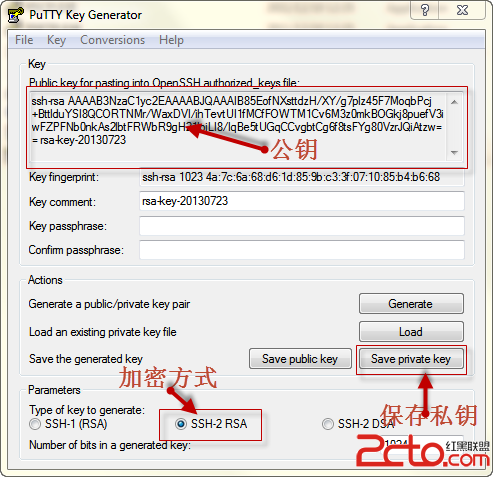
將public key上傳到Linux
通過正常的方式登錄到linux,查看在當前用戶目錄是否存在 .ssh 文件夾,裡面是否有 authorized_keys 文件。如果沒有,通過下面的命令創建並設置權限
mkdir ~/.ssh
touch ~/.ssh/authorized_keys
chmod 700 ~/.ssh
然後運行命令 cat >> ~/.ssh/authorized_keys,這時屏幕會停住,將剛剛生成的public key 粘貼到窗口中,並按下 Ctrl-D 結束輸入。
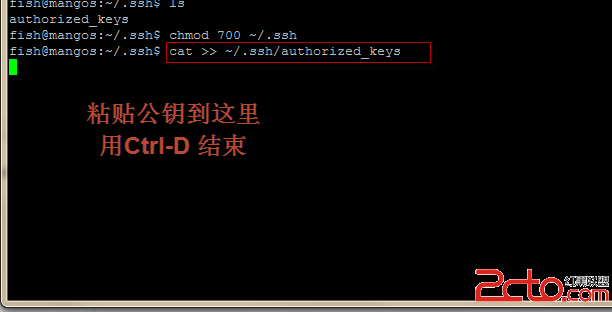
這樣就可以將public key 添加到Linux的驗證文件中了。可以通過cat ~/.ssh/authorized_keys 查看是否正常添加了。
配置putty並登錄
打開putty,在 Connection -> SSH -> Auth 的Private key file for authentication 選項處選擇剛剛保存的私鑰文件。
在 Connection -> Data -> Auto-login username 處填入登錄的需要的用戶名
之後再次登錄就可以使用證書登錄全自動登錄了。
其他
如果希望去配置第二台linux但忘了保存公鑰也不要緊,公鑰可以通過私鑰自動生成。打開 puttygen.exe,點擊load,選擇私鑰文件,之後就會生成公鑰了
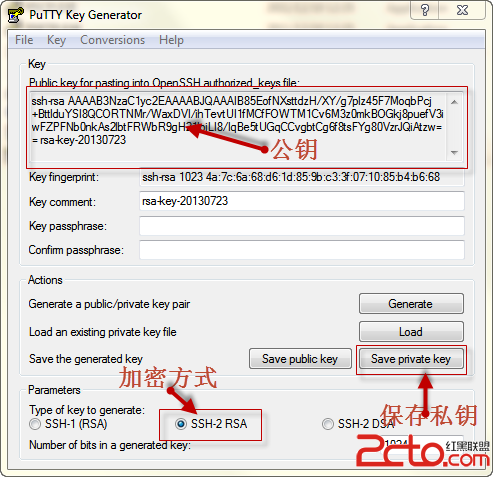 將public key上傳到Linux
通過正常的方式登錄到linux,查看在當前用戶目錄是否存在 .ssh 文件夾,裡面是否有 authorized_keys 文件。如果沒有,通過下面的命令創建並設置權限
mkdir ~/.ssh
touch ~/.ssh/authorized_keys
chmod 700 ~/.ssh
然後運行命令 cat >> ~/.ssh/authorized_keys,這時屏幕會停住,將剛剛生成的public key 粘貼到窗口中,並按下 Ctrl-D 結束輸入。
將public key上傳到Linux
通過正常的方式登錄到linux,查看在當前用戶目錄是否存在 .ssh 文件夾,裡面是否有 authorized_keys 文件。如果沒有,通過下面的命令創建並設置權限
mkdir ~/.ssh
touch ~/.ssh/authorized_keys
chmod 700 ~/.ssh
然後運行命令 cat >> ~/.ssh/authorized_keys,這時屏幕會停住,將剛剛生成的public key 粘貼到窗口中,並按下 Ctrl-D 結束輸入。
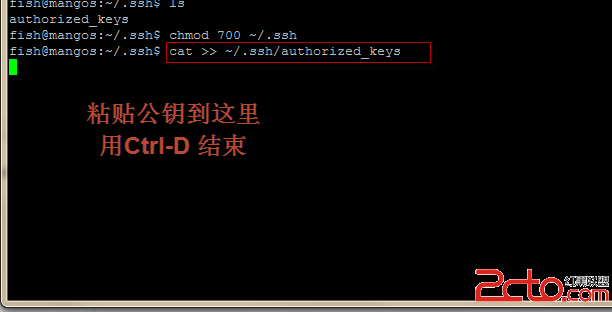 這樣就可以將public key 添加到Linux的驗證文件中了。可以通過cat ~/.ssh/authorized_keys 查看是否正常添加了。
配置putty並登錄
打開putty,在 Connection -> SSH -> Auth 的Private key file for authentication 選項處選擇剛剛保存的私鑰文件。
在 Connection -> Data -> Auto-login username 處填入登錄的需要的用戶名
之後再次登錄就可以使用證書登錄全自動登錄了。
其他
如果希望去配置第二台linux但忘了保存公鑰也不要緊,公鑰可以通過私鑰自動生成。打開 puttygen.exe,點擊load,選擇私鑰文件,之後就會生成公鑰了
這樣就可以將public key 添加到Linux的驗證文件中了。可以通過cat ~/.ssh/authorized_keys 查看是否正常添加了。
配置putty並登錄
打開putty,在 Connection -> SSH -> Auth 的Private key file for authentication 選項處選擇剛剛保存的私鑰文件。
在 Connection -> Data -> Auto-login username 處填入登錄的需要的用戶名
之後再次登錄就可以使用證書登錄全自動登錄了。
其他
如果希望去配置第二台linux但忘了保存公鑰也不要緊,公鑰可以通過私鑰自動生成。打開 puttygen.exe,點擊load,選擇私鑰文件,之後就會生成公鑰了